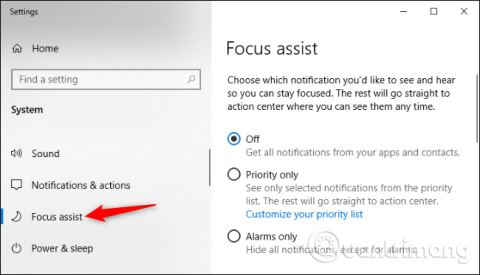Функція Focus Assist у Windows 10 автоматично приховує сповіщення, коли ви граєте в ігри або використовуєте інші повноекранні програми. Але Cortana любить повідомляти, що це приховане сповіщення. Ось як вимкнути ці дратівливі сповіщення Focus Assist.
Focus Assist — це режим «Не турбувати» Windows 10. Якщо цю функцію ввімкнено, вона автоматично приховує вхідні сповіщення, щоб вони не з’являлися та не відволікали вас під час гри, презентацій або використання інших повноекранних програм. Focus Assist може автоматично вимикати сповіщення в певні години дня. Ви побачите сповіщення, коли режим Focus Assist буде вимкнено. Однак під час гри в повноекранному режимі або в дзеркальному режимі Cortana оголосить «Я надішлю ваші сповіщення в Action Center». Ось як вимкнути ці сповіщення.
Як вимкнути сповіщення Focus Assist
Щоб налаштувати Focus Assist, перейдіть до Налаштування > Система > Focus Assist . Ви можете швидко отримати доступ до налаштувань, натиснувши Win+ I.

У автоматичних правилах клацніть назву автоматичного правила. Наприклад, щоб вимкнути сповіщення Focus Assist, яке з’являється під час гри, натисніть Коли я граю в гру .

Зніміть прапорець Показувати сповіщення в центрі дій, коли допоміжний фокус увімкнено автоматично .

Повторіть цей процес для кожного іншого типу автоматизованого правила. Кожне автоматичне правило має власні налаштування сповіщень.
Якщо ви хочете вимкнути підсумкові сповіщення, які з’являються, коли режим допомоги при фокусуванні вимкнено, зніміть прапорець Показувати підсумок того, що я пропустив, коли допомога при фокусуванні була ввімкнена , внизу списку автоматичних правил.

Focus Assist розроблено таким чином, щоб не заважати, тож чому Cortana з’являється спливаюче сповіщення про те, що вона не сповіщатиме вас? Щоб ви знали, що режим Focus Assist активовано. Focus Assist часто вимикає сповіщення, не повідомляючи вас про це, гарантуючи, що ви не пропустите жодного важливого сповіщення.
Бажаю успіхів!